win10系统如何删除新建中的“bmp图像”选项
在使用win10系统过程中,发现右键【新建】选项中多了一个【bmp图像】选项,可是bmp图像新建起来没什么用。那么,我们该如何将这个多余的选项删掉呢?下接下来,系统城小编就给大家分享下删除【新建bmp图像】选项的方法。
步骤如下:
1、在TXT空白文本文档里添加如下数据并保存,然后把后缀名有txt改为reg,接着双击此文件导入到注册表,重启桌面或者重启电脑即可看到效果: Windows Registry Editor Version 5.00 [-HKEY_CLASSES_ROOT\.bmp\ShellNew]
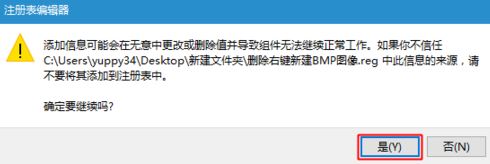
若要添加回去我们只需在打开新建文本文档,在里面添加下面数据并保存,保存后把后缀名从txt改为reg,接着双击此文件导入到注册表,重启桌面或者重启电脑即可看到效果:
Windows Registry Editor Version 5.00
[HKEY_CLASSES_ROOT\.bmp\ShellNew]
"ItemName"=hex(2):40,00,25,00,73,00,79,00,73,00,74,00,65,00,6d,00,72,00,6f,00,\
6f,00,74,00,25,00,5c,00,73,00,79,00,73,00,74,00,65,00,6d,00,33,00,32,00,5c,\
00,6d,00,73,00,70,00,61,00,69,00,6e,00,74,00,2e,00,65,00,78,00,65,00,2c,00,\
2d,00,35,00,39,00,34,00,31,00,34,00,00,00
"NullFile"=""
我们可以发现添加的代码比删除的代码多了很多,将2份注册表文件保存好,需要的时候直接双击运行,然后重启windows资源管理器 即可看到效果啦!
看了上述小编的介绍,相信大家对win10系统如何删除新建中的“bmp图像”选项已经有了一定的了解。更多精彩的内容请继续关注系统城官网www.xitongcheng.com
相关教程:bmp和jpg的区别电脑新建的工具栏怎么删除怎么新建bmp文件我告诉你msdn版权声明:以上内容作者已申请原创保护,未经允许不得转载,侵权必究!授权事宜、对本内容有异议或投诉,敬请联系网站管理员,我们将尽快回复您,谢谢合作!











